Czarne paski odnoszą się do szerokoekranowych czarnych pasków, które mogłeś zauważyć na górze i na dole filmu lub klipu wideo. Możesz zapytać, dlaczego mamy te czarne paski do filmu?
Dobre pytanie! Czarne paski zapewniają najlepsze wrażenia podczas oglądania na wszystkich urządzeniach multimedialnych o różnych proporcjach obrazu. Dodanie czarnych pasków do filmu czyni go bardziej atrakcyjnym, a także nadaje widzom kinowy charakter. Prezentacja wideo jest równie ważna jak treść, dlatego większość ludzi woli dodawać te czarne paski do swoich filmów, publikując je na Facebooku i YouTube. W czasie produkcji kina ludzie z branży używają terminu Cinemascope dla tych czarnych pasków.
Najlepsi edytory wideo do dodawania czarnych pasków
Najlepsze oprogramowanie do edycji wideo to takie, które ma wszystkie funkcje potrzebne do stworzenia filmu kinowego i pozwala każdemu zostać filmowcem. Łatwy w użyciu interfejs i potężne narzędzia to podstawa takich edytorów wideo. Powinny pozwolić każdemu, kto nie ma budżetu, doświadczenia ani zaawansowanego sprzętu, na stworzenie przyciągającego wzrok filmu. Niektóre z programów, które dla Ciebie wybraliśmy, to Wondershare Filmora, VSDC i Adobe Premiere Pro.
1. Wondershare Filmora
Wondershare Filmora to jedna z najlepszych aplikacji do edycji wideo na rynku, która pomoże Ci dodać czarne paski do Twojego filmu według kształtów tytułu. Po utworzeniu szerokoekranowych czarnych pasków aplikacja pozwala zastosować do projektu wspaniałe filtry kinowe. Zobaczmy, jak:
Krok 1: Uruchom Filmora i kliknij opcję Plik-Importuj multimedia i zaimportuj pliki źródłowe do biblioteki multimediów.
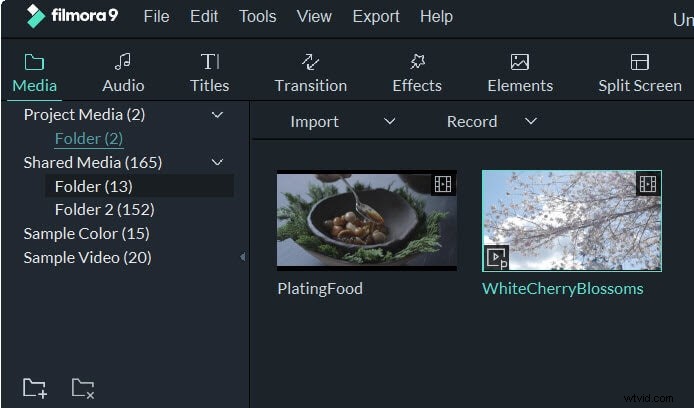
Krok 2: Po zaimportowaniu plików źródłowych do biblioteki multimediów możesz po prostu kliknąć miniaturę wideo i przeciągnąć / upuścić ją na oś czasu. Następnie przejdź do Tytuły dodaj dowolny tytuł do osi czasu, a następnie kliknij go prawym przyciskiem myszy, aby wybrać Edycja zaawansowana .
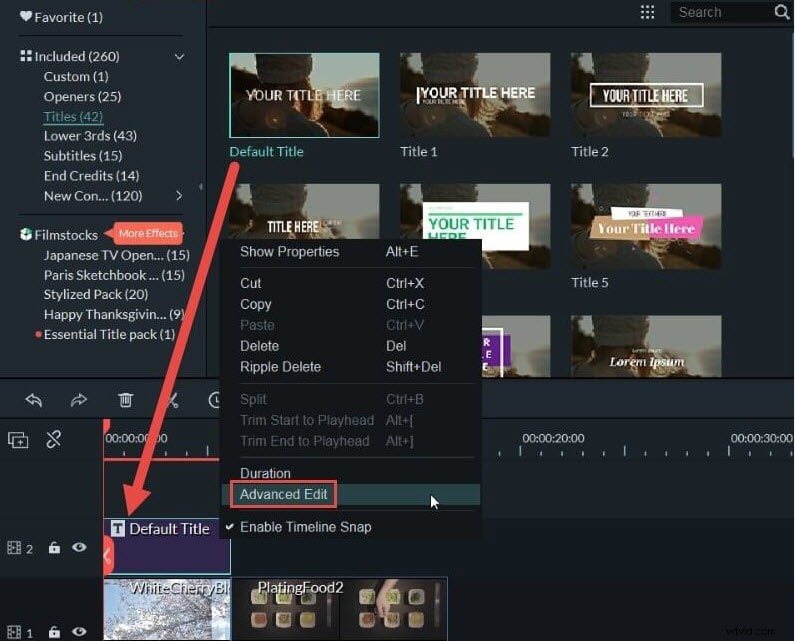
Krok 3: Teraz, po wybraniu opcji Edycja zaawansowana z menu, które się pojawi, pojawi się nowe okno z opcjami dostosowania tytułu. Pamiętaj, że naszym celem jest dodanie czarnego paska do filmu. Jeśli więc na ekranie pojawi się jakiś przykładowy tekst, możesz go kliknąć i usunąć. Z górnego paska tego wyskakującego okna wybierz kształty i wybierz kształt prostokąta.
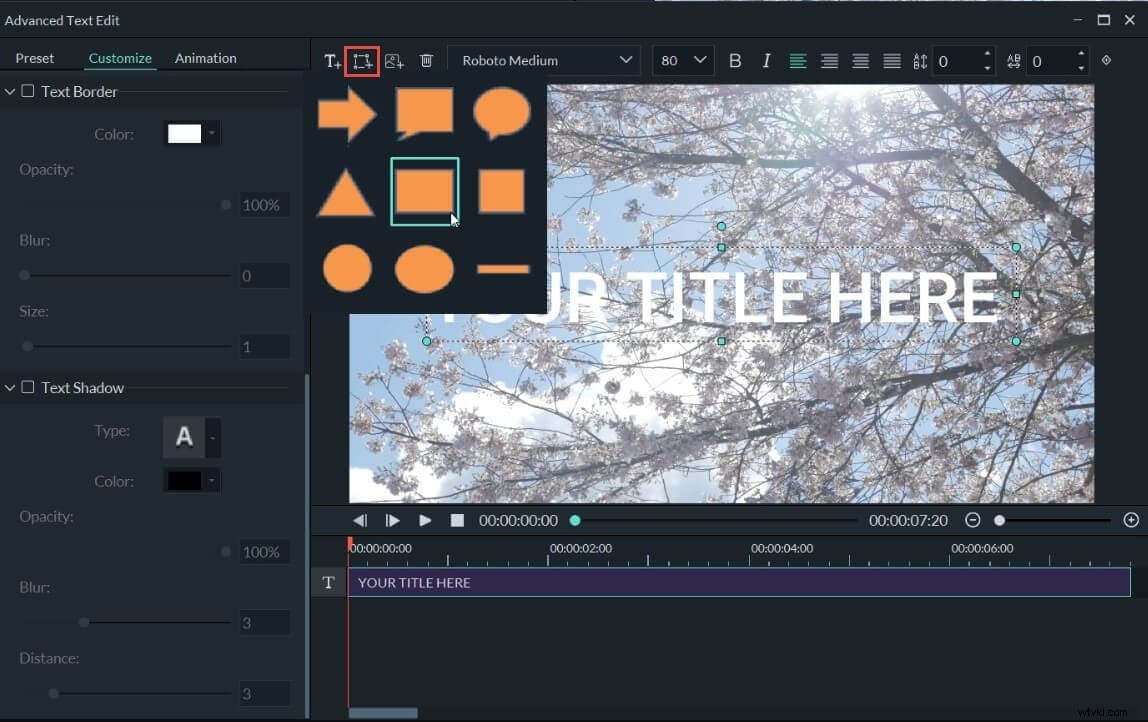
Krok 4: Dodaj dwa prostokątne kształty odpowiednio na górze i na dole filmu. Następnie możesz ręcznie zmienić ich rozmiar, aby dopasować długość i szerokość klatki wideo, aby upewnić się, że oba paski są wyrównane.
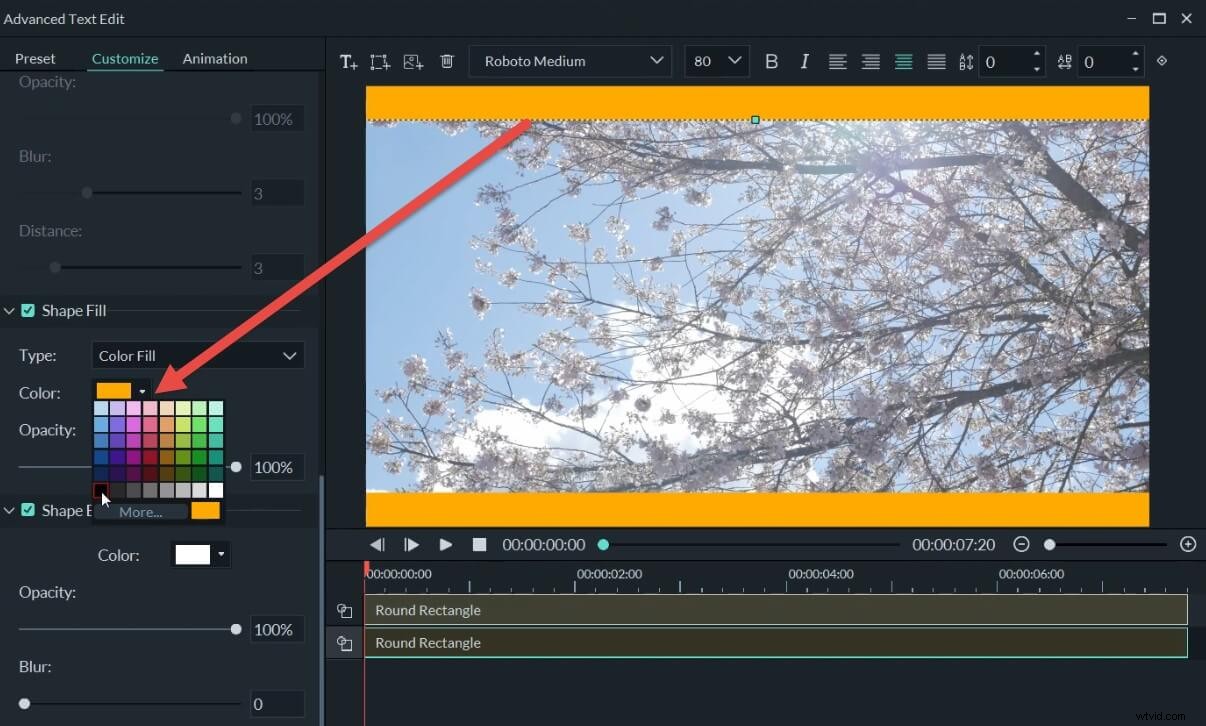
Krok 5: Następnie przewiń w dół do opcji koloru po lewej stronie. Zmień kolor na czarny dla obu pasków, aby utworzyć czarne pasy. Kliknij OK aby zapisać zmiany.
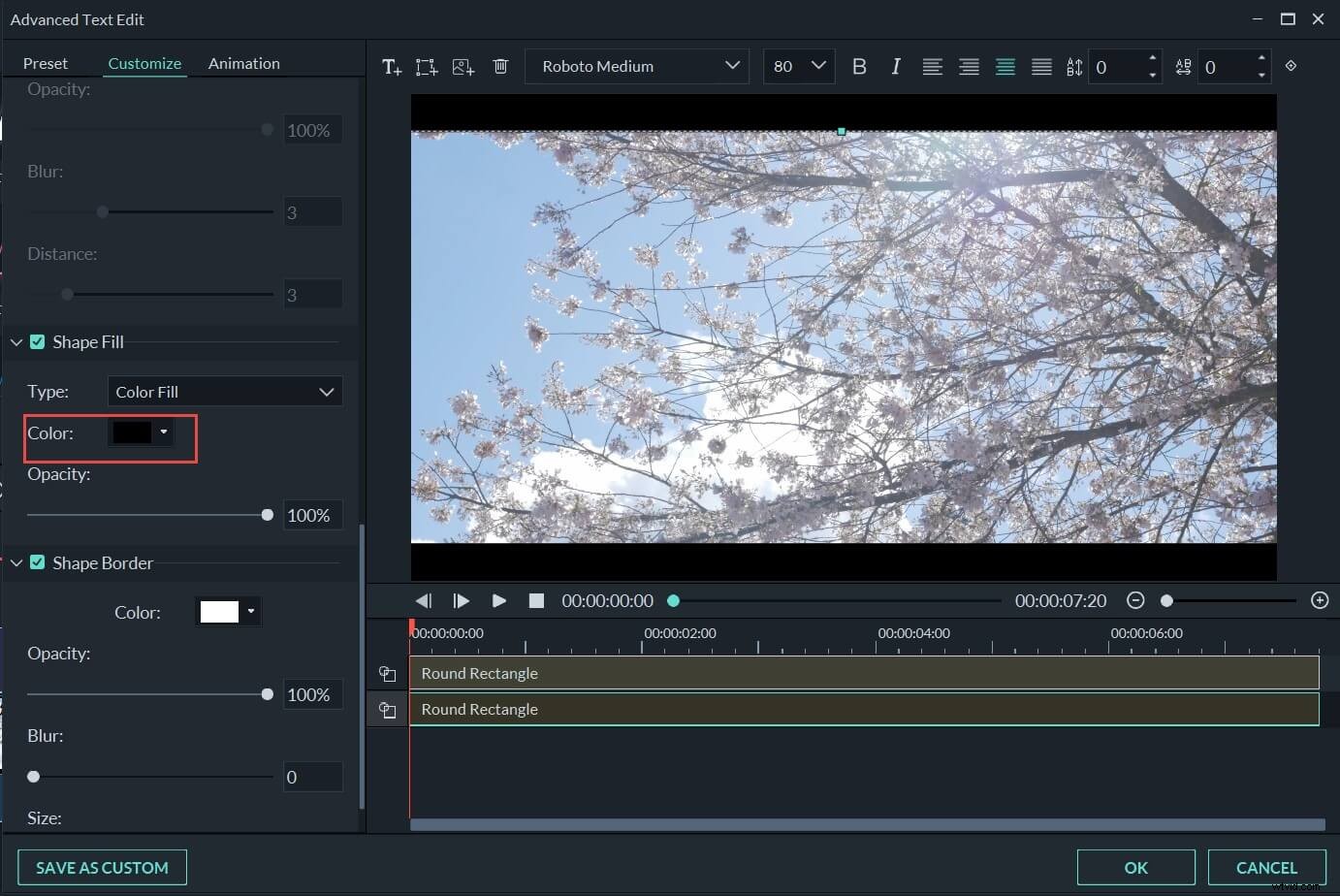
Krok 6: Po zakończeniu tworzenia czarnych pasków możesz przejść do zakładki Efekty-Filtry, a następnie zastosować filtr, który lubisz do swojego wideo. Będzie wyglądać bardziej kinowo.
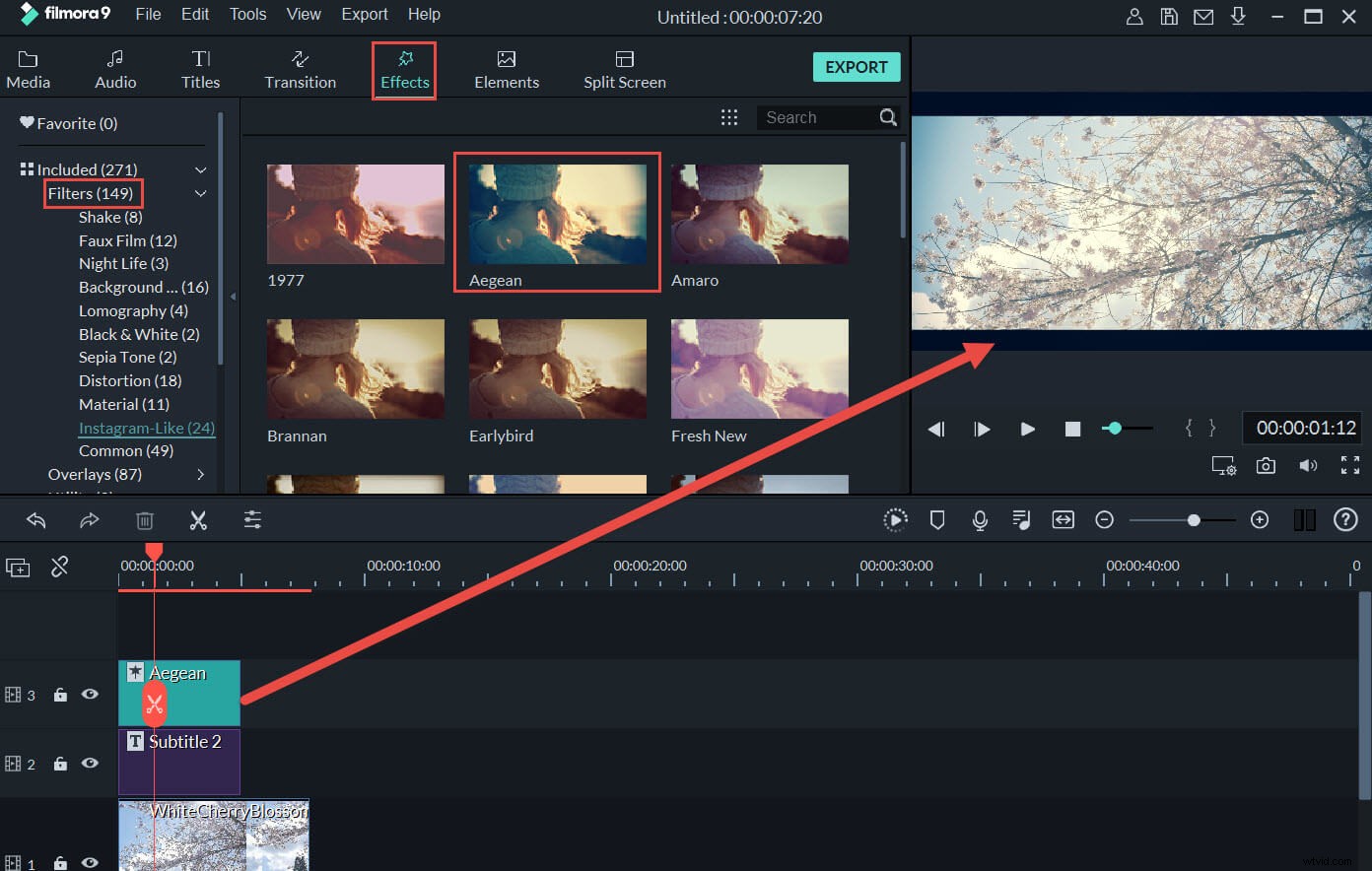
Krok 7: Na koniec kliknij Eksportuj, aby zapisać i wyeksportować wideo. Filmora zapewnia dostęp do wszystkich popularnych opcji formatu. Oznacza to, że możesz przekonwertować wideo w dowolnym formacie! Możesz iść.
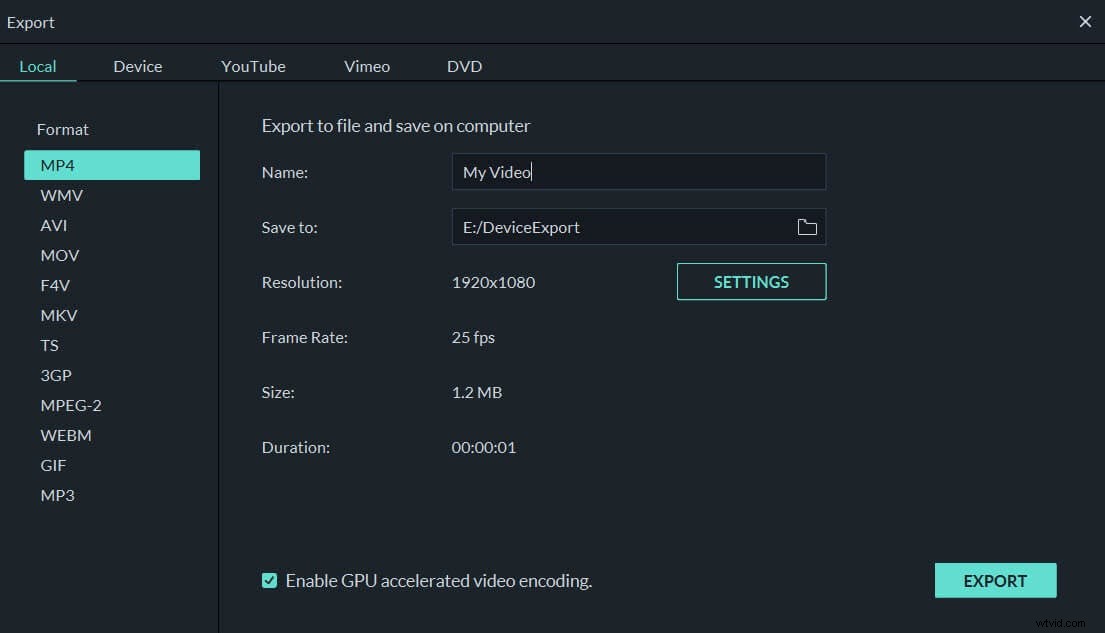
2. Edytor wideo VSDC
VSDC to profesjonalne oprogramowanie do edycji wideo oferujące nieliniową technikę edycji. Zawiera różne funkcje, takie jak maskowanie, animacja i korekcja kolorów, które mogą przenieść edycję na wyższy poziom. Aby dodać czarne paski w VSDC, wykonaj następujące kroki:
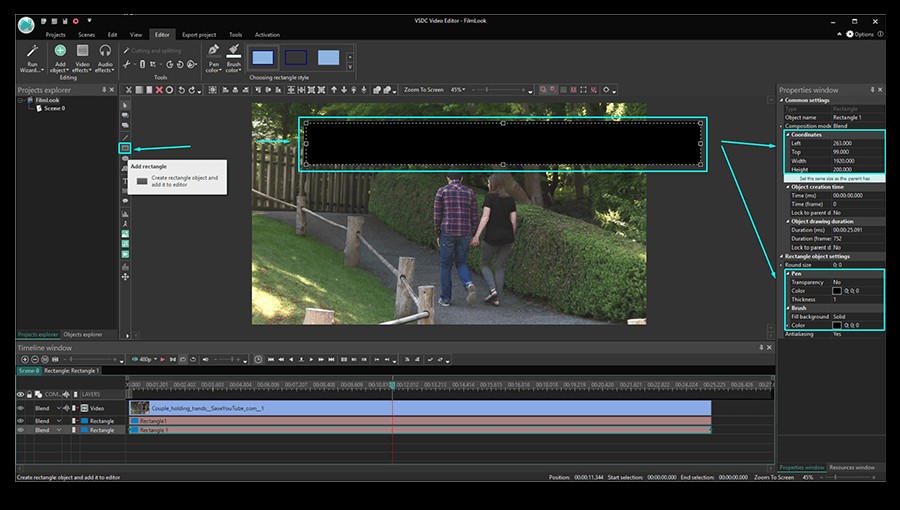
Źródło obrazu:oficjalna strona VSDC
- Otwórz program i zaimportuj wideo, które chcesz edytować, dotykając karty Importuj zawartość na ekranie startowym.
- Używając menu po lewej stronie, dodaj obiekt prostokąta do sceny
- Teraz, korzystając z karty Kolor pędzla z menu u góry, wybierz czarny kolor i pomaluj nim prostokąt
- Przejdź do okna Właściwości i wybierz „Ustaw taki sam rozmiar, jaki ma rodzic”, aby rozciągnąć czarny pasek na szerokość sceny wideo. Następnie ręcznie dostosuj wysokość, jak chcesz.
- Po utworzeniu jednego czarnego paska kliknij go prawym przyciskiem myszy i dotknij duplikatu, aby utworzyć podobny.
- Przeciągnij i umieść czarne ekrany na górze i na dole scen zgodnie z zamierzeniami.
3. Adobe Premiere Pro
Adobe Premiere Pro został uruchomiony jako następca Adobe Premiere w 2003 roku. Jest to aplikacja do edycji wideo oparta na osi czasu, opracowana przez firmę Adobe Systems. Jest to szeroko stosowana aplikacja do edycji filmów, telewizji, filmów online i reklam w systemach operacyjnych Windows i Mac. Aby dodać czarne paski w Adobe Premier Pro, wykonaj następujące czynności:
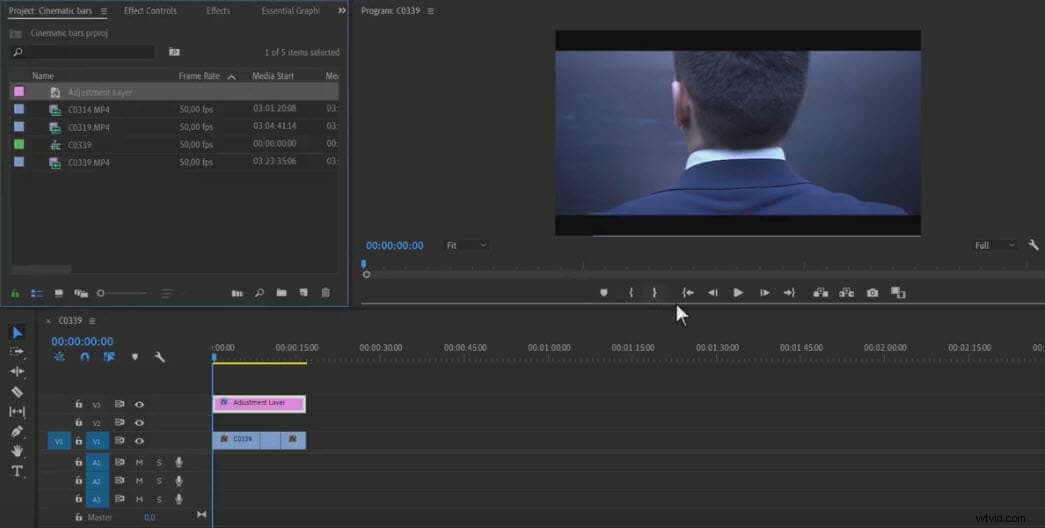
Źródło obrazu:Adobe Premiere Pro Easy Tutorial
- Uruchom aplikację Adobe Premiere Pro
- Zaimportuj wideo, które chcesz edytować do projektu (spróbuj utworzyć oś czasu 1920 x 1080 HD)
- Przeciągnij wideo i upuść je na osi czasu sekwencji.
- Teraz należy utworzyć warstwę dopasowania i upuścić ją nad obszarem nagrania
- Wyszukaj opcję Przytnij na karcie Efekty. Przeciągnij i upuść na warstwę dopasowania.
- Teraz otwórz panel sterowania i wybierz 13% na górze i na dole.
Czarne paski zostaną zastosowane do całego projektu wideo.
Wybierz ten, który Ci się podoba i stwórz swoją magię
Wymieniliśmy kilka najlepszych programów do edycji wideo dostępnych na powyższym rynku. Każdy z nich ma swoje zalety i specjalne funkcje, dzięki którym możesz dodać czarne paski do swojego filmu i stworzyć własną magię! Daj nam znać, co myślisz ze swojego doświadczenia, zostawiając komentarz poniżej.
